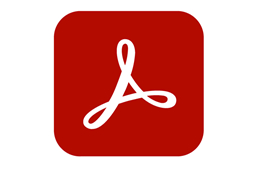 adobe acrobat是Adobe官方出品的PDF文档全能解决方案套件。PDF文件格式是Adobe公司设计的,用Adobe Acrobat X Pro来创建编辑、阅读(Adobe Reader X)、转换PDF当然是最稳定的。其他PDF软件如PDF-XChange Pro、福昕PDF阅读器兼容性不如Adobe Acrobat X Pro好。
adobe acrobat是Adobe官方出品的PDF文档全能解决方案套件。PDF文件格式是Adobe公司设计的,用Adobe Acrobat X Pro来创建编辑、阅读(Adobe Reader X)、转换PDF当然是最稳定的。其他PDF软件如PDF-XChange Pro、福昕PDF阅读器兼容性不如Adobe Acrobat X Pro好。
| 相关软件 | 版本说明 | 下载地址 |
|---|---|---|
| Foxit PDF Editor(福昕PDF编辑器) | 中文版 | 查看 |
| Icecream PDF Editor | v1.17 | 查看 |
| 福昕PDF阅读器 | 官方版 | 查看 |
| 方正Apabi Reader(多格式文档阅读器) | 官方安装版 | 查看 |

常见问题
1. 安装问题
问题描述:有些用户在尝试安装Adobe Acrobat X Pro时遇到兼容性问题,尤其是在使用Windows Vista操作系统时。用户报告说,他们无法成功安装该软件。
解决方案:根据用户的反馈,Adobe Acrobat X Pro与Windows Vista存在兼容性问题。建议将操作系统升级到Windows 7或更高版本,这样可以解决安装问题。
2. 闪退和停止工作问题
问题描述:在使用Adobe Acrobat XI时,一些用户遇到了软件闪退或停止工作的问题。这可能是由于软件破解或安装过程中的某些错误导致的。
解决方案:用户尝试了多种方法来解决这个问题,包括关闭防火墙、重新下载安装包和升级软件。最终,用户发现通过修改软件属性,添加目标位置和起始位置的属性,可以解决问题。起始位置应该是软件所在位置的目录。
3. 功能性问题
问题描述:用户在使用Adobe Acrobat Pro时可能会遇到各种功能性问题,例如编辑PDF文本和图像、添加限制以防止他人复制、编辑或打印敏感信息、将PDF导出为Office文档等。
解决方案:Adobe Acrobat Pro提供了多种功能来帮助用户高效地处理PDF文档。用户可以使用Acrobat Reader移动应用程序中的高级移动功能,以及优质的在线服务,来随时随地对PDF执行更多的操作。此外,用户还可以在桌面、移动设备上或浏览器中创建、转换、共享和签署文件。
软件特色
基于官方版本制作,包含Adobe Acrobat XI Pro11 免费版最新升级包;
官方原版方式安装,安全稳定;
精简安装运行库、简体或繁体中文、英文语言和字典拼写文件;
安装自动写入系列号,不写Hosts,也不反弹;
安装Adobe Acrobat XI Pro(pdf编辑)软件完毕,直接激活,无需注册机;
无需AAM和OOBE组件,兼容论坛Adobe系列;
不发生数据到Adobe服务器,屏蔽升级;
支持自动清除官方的2个后台启动项,自动清理AAM/OOBE组件、启动项。
功能介绍
1、Word、Excel 转 PDF
2、PDF 至 Word
3、PDF 包
4、丰富媒体
5、操作向导
6、扩展 Reader 功能
7、简化的文档审阅
8、交互式 PDF 表单
9、永久删除信息
10、标准支持
11、在线文件共享
FAQ
问:Adobe Acrobat X Pro 是汉化版的吗?
华军下载此次提供下载的Adobe Acrobat软件包本身已经是简体中文版的安装包,无需下载其它汉化补丁即可正常使用!
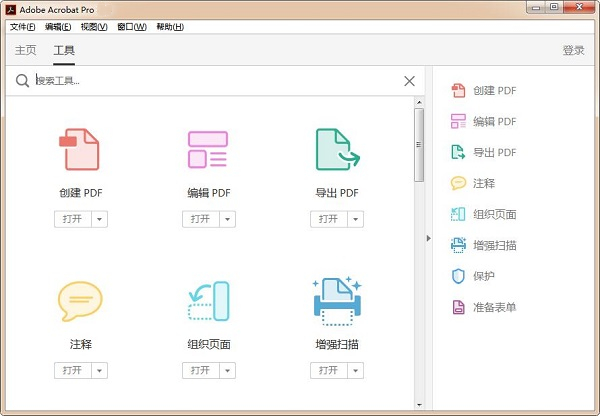
安装步骤
1、下载并解压软件包【adobeacrobatXpro】,在同名文件夹中找到【ROOT】文件夹下的【Setup】文件,并双击启动;
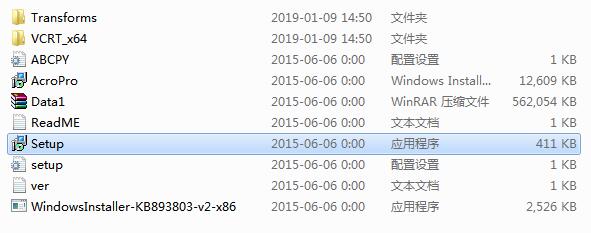
2、安装程序已经默认填写好序列号,直接点击【安装】按钮;
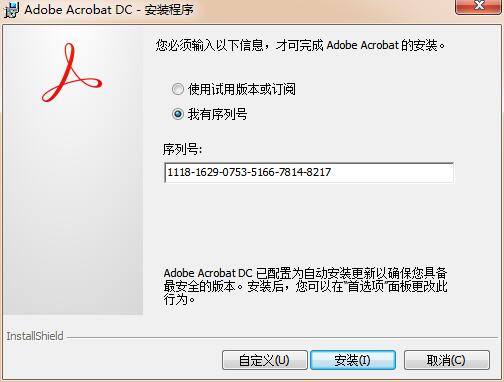
3、此版本安装过程中会出现“Acrobat 许可模块安装失败”弹窗提示,先点击确定中断安装;
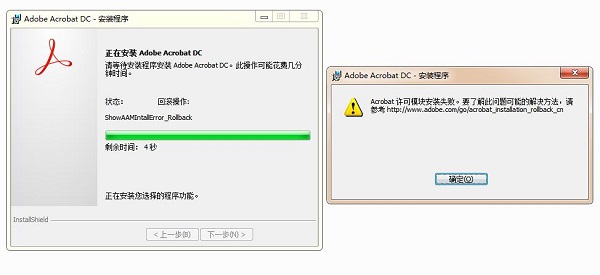
4、在解决上述问题之前,需要说明一下,一般你的电脑里已经安装过Adobe Acrobat旧版本或其它Adobe系列产品的话,就很容易出现许可模块安装失败的问题,所以解决办法也是首先移除这些软件,然后再重新安装Adobe Acrobat!
备注:该方式可能会导致需重新安装Adobe系列软件,如Photoshop、Lightroom等。
具体操作如下:
①找到【C:ProgramDataAdobe】文件夹并删除;
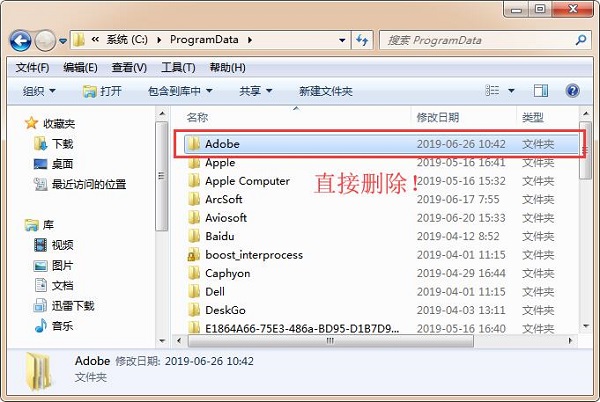
②找到【C:Program Files (x86)Common FilesAdobe】文件夹并删除;
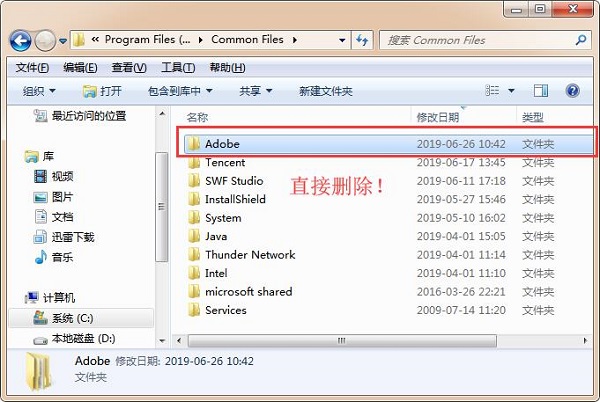
5、上述步骤设置完成后,按步骤1、步骤2重新操作,安装程序运行结束后,单击“完成”按钮结束安装。
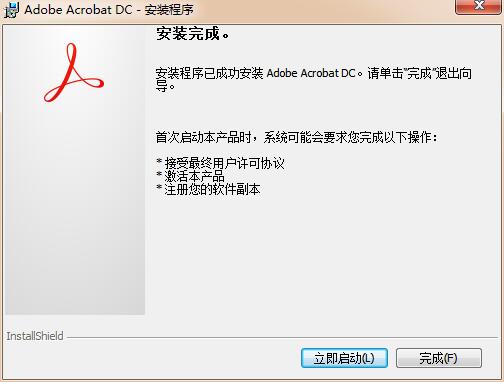
使用技巧
用Adobe Acrobat X Pro进行pdf文件内容的编辑提取:
1、首先运行Adobe Acrobat X Pro软件,打开你要提取文字的pdf文档,如下图所示:
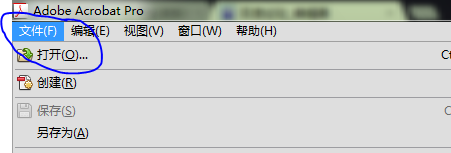
2、定位到你想要提取文字的页面,选中,点击右键可以看到,当前页面是一张图片,如下图所示:
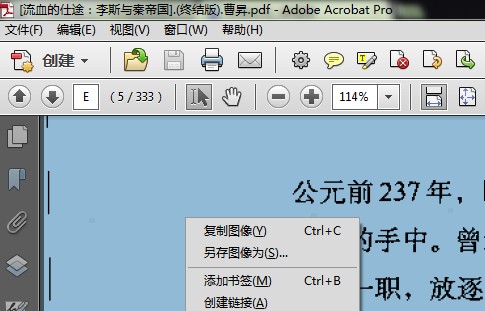
3、在Adobe Acrobat X Pro软件工具栏右侧,依次找到工具——识别文本,如下图所示:
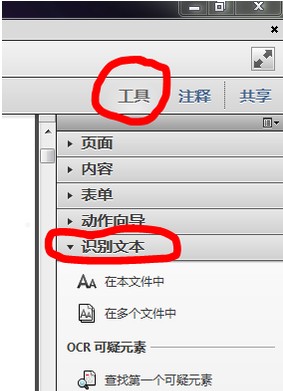
4、点击“在本文件中”,弹出识别文本的窗口,为了方便,我选择了当前页面,设置中内容一般不用设置,如有需要可以点击编辑,更改设置项目,如下图所示:
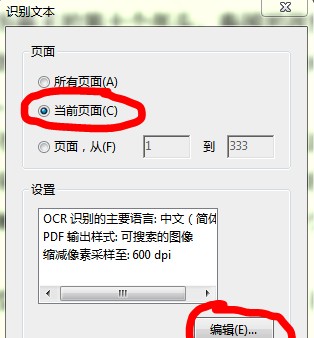
5、点击“确定”后,软件会自动分析当前页面,然后自动识别其中的文本,如下图所示:

6、识别完成后,仍然停留在当前页面,不同的是,当再次选择其中的文本点击右键后,就能看到熟悉的复制,也可以选择“将选定项目导出为…”,如下图所示:
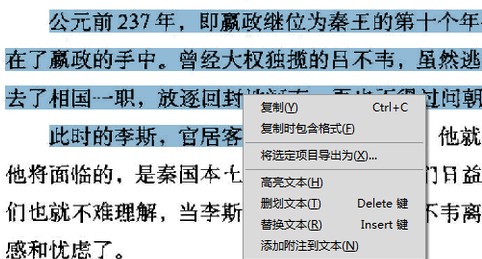
7、复制完成后,将其粘贴到文本文档中或者你需要的地方就可以了,如下图所示,pdf中的文字就这样提取出来了。
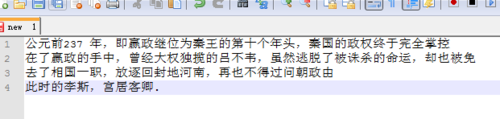
软件特别说明
版权声明:本站提的序列号、注册码、注册机、破解补丁等均来自互联网,仅供学习交流之用,请在下载后24小时内删除!
本软件通过百度网盘提供下载链接,下载时享受百度网盘SVIP级别体验,无需购买百度网盘会员也可享受不限速下载!
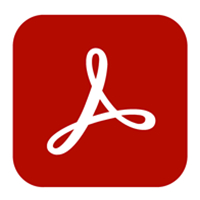
 嗨格式PDF转换器 官方版 v3.6.1.146
嗨格式PDF转换器 官方版 v3.6.1.146
 闪电PDF阅读器 官方版 v2.1.5
闪电PDF阅读器 官方版 v2.1.5
 福昕PDF编辑器 12.0.223.12678
福昕PDF编辑器 12.0.223.12678
 风云PDF转换器 官方版 v2021.714.1527.1
风云PDF转换器 官方版 v2021.714.1527.1
 迅捷pdf编辑器最新版 V2.1.3.0
迅捷pdf编辑器最新版 V2.1.3.0
 金舟PDF编辑器 官方版 v4.0.2.0
金舟PDF编辑器 官方版 v4.0.2.0




























































